'>
Αγαπάτε αυτό το αριστούργημα αλλά εξακολουθείτε να συντρίβετε το Red Dead Redemption 2; Πολλοί παίκτες έχουν αναφέρει το ίδιο πρόβλημα. Αλλά μην ανησυχείτε εάν το Red Dead Redemption διακόπτεται τυχαία ή τερματίζεται απροσδόκητα, επειδή υπάρχουν μερικές εύκολες διορθώσεις που μπορείτε να δοκιμάσετε.
Ελέγξτε τις προδιαγραφές του υπολογιστή σας
Κρατήστε τα άλογά σας, Arthur Morgan. Πριν ξεκινήσετε, θα πρέπει να ελέγξετε καλύτερα τις προδιαγραφές του υπολογιστή σας για να επαληθεύσετε ότι ο υπολογιστής σας πληροί τις απαιτήσεις συστήματος για το Red Dead Redemption 2.
Ελάχιστο απαιτήσεις
Το Red Dead Redemption 2 απαιτεί επεξεργαστή 64-bit και λειτουργικό σύστημα.
| Ο | Windows 7 - Service Pack 1 (6.1.7601) |
| Επεξεργαστής | Intel® Core ™ i5-2500K / AMD FX-6300 |
| Μνήμη | RAM 8 GB |
| Γραφικά | Nvidia GeForce GTX 770 2GB / AMD Radeon R9 280 3GB |
| Δίκτυο | Ευρυζωνική σύνδεση στο Διαδίκτυο |
| Αποθήκευση | 150 GB διαθέσιμος χώρος |
| Κάρτα ήχου | Direct X Συμβατό |
Συνιστάται απαιτήσεις
| Ο | Ενημέρωση των Windows 10 - Απριλίου 2018 (v1803) |
| Επεξεργαστής | Intel® Core ™ i7-4770K / AMD Ryzen 5 1500X |
| Μνήμη | 12 GB RAM |
| Γραφικά | Nvidia GeForce GTX 1060 6GB / AMD Radeon RX 480 4GB |
| Δίκτυο | Ευρυζωνική σύνδεση στο Διαδίκτυο |
| Αποθήκευση | 150 GB διαθέσιμος χώρος |
| Κάρτα ήχου | Direct X Συμβατό |

Αν ' Ναι, φυσικά, τα εργαλεία μου είναι έτοιμα για τη λειτουργία του παιχνιδιού ', Δοκιμάστε αυτές τις λύσεις παρακάτω για να απολαύσετε ένα παιχνίδι κυνήγι χωρίς συντριβή.
Δοκιμάστε αυτές τις διορθώσεις
- Ενημέρωση στα πιο πρόσφατα προγράμματα οδήγησης γραφικών
- Επιστροφή στο Vulkan
- Εκτέλεση ως διαχειριστής
- Επαληθεύστε την ακεραιότητα του παιχνιδιού
- Απενεργοποιήστε προσωρινά το λογισμικό προστασίας από ιούς
- Εκτελέστε μια καθαρή εκκίνηση
- Ελέγξτε τα αρχεία του συστήματός σας
- Ρύθμιση των Windows για διαχείριση εικονικής μνήμης
- Λειτουργία υψηλής απόδοσης
- Αλλάξτε τη λήψη ήχου
Επιδιόρθωση 1: Ενημέρωση στα πιο πρόσφατα προγράμματα οδήγησης γραφικών
Τα παλαιότερα προγράμματα οδήγησης GPU μπορούν να προκαλέσουν προβλήματα συντριβής του παιχνιδιού γιατί δεν μπορούν να υποστηρίξουν το Red Dead Redemption 2 στον υπολογιστή. Για να αποφύγετε προβλήματα συντριβής και να βελτιώσετε την εμπειρία παιχνιδιού σας, πρέπει να έχετε πάντα εγκατεστημένο το πιο πρόσφατο πρόγραμμα οδήγησης γραφικών. Επίσης, βεβαιωθείτε ότι έχετε εγκαταστήσει την πιο πρόσφατη ενημέρωση των Windows και την τελευταία ενημερωμένη έκδοση κώδικα παιχνιδιού.
Υπάρχουν δύο μέθοδοι για την ενημέρωση του προγράμματος οδήγησης γραφικών:
Επιλογή 1: Μη αυτόματα
Η NVIDIA και η AMD συνεχίζουν να απελευθερώνουν προγράμματα οδήγησης για να διορθώσουν σφάλματα και να βελτιώσουν την απόδοση του παιχνιδιού. Για να λάβετε το πιο πρόσφατο πρόγραμμα οδήγησης γραφικών, μπορείτε να μεταβείτε στον επίσημο ιστότοπό του για να κατεβάσετε ακριβώς το σωστό πρόγραμμα οδήγησης και να το εγκαταστήσετε χειροκίνητα.
- Για NVIDIA
- Για AMD
Επιλογή 2: Αυτόματα (Συνιστάται)
Εάν δεν έχετε το χρόνο, την υπομονή ή τις δεξιότητες υπολογιστών για να ενημερώσετε τα προγράμματα οδήγησης συσκευών χειροκίνητα, μπορείτε το κάνετε αυτόματα με Εύκολο πρόγραμμα οδήγησης .
Το Driver Easy θα αναγνωρίσει αυτόματα το σύστημά σας και θα βρει τα σωστά προγράμματα οδήγησης για αυτό. Δεν χρειάζεται να γνωρίζετε ακριβώς ποιο σύστημα λειτουργεί ο υπολογιστής σας, δεν χρειάζεται να διακινδυνεύσετε τη λήψη και την εγκατάσταση λανθασμένου προγράμματος οδήγησης και δεν χρειάζεται να ανησυχείτε για να κάνετε λάθος κατά την εγκατάσταση. Το Driver Easy διαχειρίζεται όλα τα παλιά σας προγράμματα οδήγησης.
Όλοι οι οδηγοί στο Driver Easy προέρχονται κατευθείαν από τον κατασκευαστή.Μπορείτε να ενημερώσετε αυτόματα τα προγράμματα οδήγησης σας είτε με τη ΔΩΡΕΑΝ είτε με την Pro έκδοση του Driver Easy. Αλλά με το Pro έκδοση χρειάζονται μόνο 2 κλικ:
1) Κατεβάστε και εγκαταστήστε το Driver Easy.
2) Εκτελέστε το πρόγραμμα οδήγησης Easy και κάντε κλικ στο Σάρωση τώρα κουμπί. Στη συνέχεια, το Driver Easy θα σαρώσει τον υπολογιστή σας και θα εντοπίσει τυχόν προβλήματα με τα προγράμματα οδήγησης.

3) Κάντε κλικ στο Εκσυγχρονίζω κουμπί δίπλα στο πρόγραμμα οδήγησης γραφικών για αυτόματη λήψη της σωστής έκδοσης αυτού του προγράμματος οδήγησης και, στη συνέχεια, μπορείτε να το εγκαταστήσετε χειροκίνητα (μπορείτε να το κάνετε με τη ΔΩΡΕΑΝ έκδοση).
Ή
Κάντε κλικ Ενημέρωση όλων για αυτόματη λήψη και εγκατάσταση της σωστής έκδοσης του όλα τα προγράμματα οδήγησης που λείπουν ή δεν είναι ενημερωμένα στο σύστημά σας. (Αυτό απαιτεί το Pro έκδοση . Θα πάρεις πλήρης υποστήριξη και εγγύηση επιστροφής χρημάτων 30 ημερών . Θα σας ζητηθεί να κάνετε αναβάθμιση όταν κάνετε κλικ Ενημέρωση όλων .)
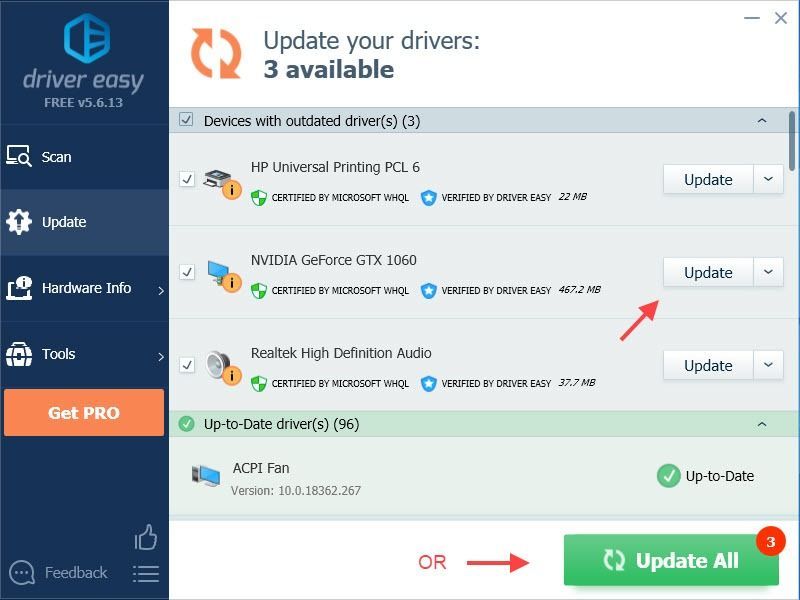 Εάν χρειάζεστε βοήθεια, επικοινωνήστε με την ομάδα υποστήριξης του Driver Easy στη διεύθυνση support@drivereasy.com .
Εάν χρειάζεστε βοήθεια, επικοινωνήστε με την ομάδα υποστήριξης του Driver Easy στη διεύθυνση support@drivereasy.com . 4) Επανεκκινήστε τον υπολογιστή σας για να εφαρμοστούν οι αλλαγές.
Επανεκκινήστε το παιχνίδι σας για να δείτε αν επαναλαμβάνεται το ενοχλητικό σφάλμα.
Σημείωση: Εάν η ενημέρωση του προγράμματος οδήγησης γραφικών NVIDIA αποτύχει να επιλύσει το πρόβλημα διακοπής του Red Dead Redemption 2, δοκιμάστε μία από τις παρακάτω διορθώσεις:1. Πηγαίνετε στο C: Windows System32 amdvlk64.dll και μετονομάστε amdvlk.dll .
2. Δοκιμάστε το πρόγραμμα οδήγησης επείγουσας επιδιόρθωσης NVIDIA για RDR2: Πρόγραμμα οδήγησης GeForce Hotfix Έκδοση 441.34 .
3. Δοκιμάστε να εγκαταστήσετε το NVIDIA πρόγραμμα οδήγησης στούντιο αντί για αυτό παιχνίδι έτοιμο οδηγός . Πολλοί παίκτες μπορούν να παίξουν άψογα χωρίς να συντρίψουν. Ωστόσο, έχει διαφορετική επιτυχία.
Επιδιόρθωση 2: Επιστροφή στο Vulkan
Εάν το RDR2 συνεχώς καταρρέει ή παγώνει στο DX12, μπορείτε να δοκιμάσετε να το επαναφέρετε στο Vulkan. Πολλοί παίκτες το έκαναν να διορθώσουν τα προβλήματα του Red Dead Redemption 2.
Παω σε % USERPROFILE% Έγγραφα Rockstar Games Red Dead Redemption 2 Settings και μετονομάστε system.xml (σε περίπτωση που πρέπει να το αλλάξετε ξανά εάν αυτή η μέθοδος δεν λειτουργεί). Το παιχνίδι θα δημιουργήσει ένα νέο και θα επιστρέψετε στο Vulkan.
Σημείωση: Εναλλακτικά, μπορείτε να επεξεργαστείτε το system.xml για να επιστρέψετε σε Vulkan,1. Πηγαίνετε στο C: Users \% username% Documents Rockstar Games Red Dead Redemption 2 Ρυθμίσεις ντοσιέ.
2. Κάντε δεξί κλικ system.xml και επιλέξτε Επεξεργασία με το Σημειωματάριο ++
3. Ψάξτε τη γραμμή kSettingAPI_DX12
και να το αλλάξετε σε kSettingAPI_Vulcan
Απλώς δοκιμάστε να παίξετε το παιχνίδι σας για να δείτε αν το πρόβλημα διακοπής RDR2 εξακολουθεί να υφίσταται.
Εάν το πρόβλημα διακοπεί ξανά, προχωρήστε στην επόμενη επιδιόρθωση.
Επιδιόρθωση 3: Εκτέλεση ως διαχειριστής
Εκτελέστε το πρόγραμμα εκκίνησης και το Red Dead Redemption 2 για να παραχωρήσετε πλήρη πρόσβαση στα αρχεία του παιχνιδιού σας. Αυτή είναι μια γρήγορη επιδιόρθωση που μπορείτε πάντα να δοκιμάσετε όταν συναντάτε ένα παιχνίδι που καταρρέει ή δεν εκκινεί πρόβλημα.
1) Πλοηγηθείτε στο σημείο όπου είναι εγκατεστημένο το παιχνίδι.
2) Κάντε δεξί κλικ στο Red Dead Redemption 2.exe και επιλέξτε Ιδιότητες .
3) Επιλέξτε το Συμβατότητα καρτέλα και επιλέξτε Απενεργοποιήστε τις βελτιστοποιήσεις πλήρους οθόνης και Εκτελέστε αυτό το πρόγραμμα ως διαχειριστής .
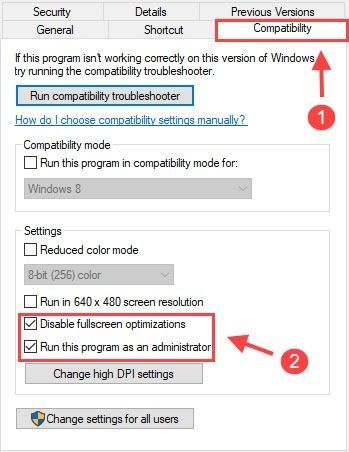
4) Κάντε κλικ Αλλαγή υψηλού DPI ρυθμίσεις και, στη συνέχεια, επιλέξτε το Παράκαμψη υψηλής κλιμάκωσης DPI η ΣΥΜΠΕΡΙΦΟΡΑ και επιλέξτε Εφαρμογή . Κάντε κλικ Εντάξει να εφαρμόσει.
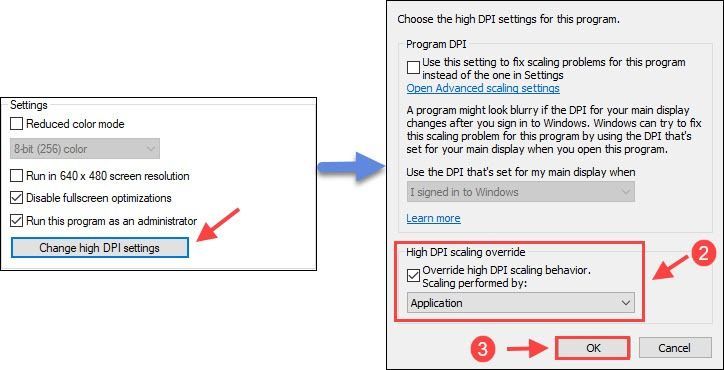
5) Επιστρέψτε στο παράθυρο συμβατότητας και κάντε κλικ Ισχύουν και Εντάξει .
6) Εκτελέστε επίσης το πρόγραμμα εκκίνησης παιχνιδιών ως διαχειριστής.
- Μπορείτε να κάνετε δεξί κλικ στο πρόγραμμα εκκίνησης και να επιλέξετε Εκτέλεση ως διαχειριστής για να το εκτελέσετε προσωρινά ως διαχειριστής.
- Ή πηγαίνετε στο Ιδιότητες > Συμβατότητα > τσεκάρετε Εκτελέστε αυτό το πρόγραμμα ως διαχειριστής για να εκτελέσετε μόνιμα τον εκκινητή παιχνιδιών ως διαχειριστής.
Επανεκκινήστε το παιχνίδι για να δοκιμάσετε το πρόβλημα του Red Dead Redemption 2. Εάν συνεχίσει να συντρίβεται, δοκιμάστε την επόμενη επιδιόρθωση παρακάτω.
Επιδιόρθωση 4: Επαληθεύστε την ακεραιότητα του παιχνιδιού
Εάν αντιμετωπίσετε τυχαία σφάλματα κατά την αναπαραγωγή ενός παιχνιδιού - μπορείτε πάντα να επαληθεύσετε ότι τα αρχεία του παιχνιδιού σας έχουν εγκατασταθεί σωστά. Το Red Dead Redemption 2 ενδέχεται να διακοπεί εάν τα αρχεία του παιχνιδιού λείπουν ή είναι κατεστραμμένα, επομένως μπορείτε να δοκιμάσετε να επαληθεύσετε την ακεραιότητα του παιχνιδιού για να επαναφέρετε αυτά τα αρχεία.
1. Για ατμό
- Επανεκκινήστε τον υπολογιστή σας και εκκινήστε το Steam
- Από το Βιβλιοθήκη ενότητα, κάντε δεξί κλικ Red Dead Redemption 2 και επιλέξτε Ιδιότητες από το μενού.
- Επίλεξε το Τοπικά αρχεία και κάντε κλικ στο Επαλήθευση ακεραιότητας αρχείων παιχνιδιών… κουμπί.
- Το Steam θα επαληθεύσει τα αρχεία του παιχνιδιού σας - αυτή η διαδικασία μπορεί να διαρκέσει αρκετά λεπτά.
Φροντίστε να αποσυνδέσετε ή να τα απενεργοποιήσετε πριν ξεκινήσετε το RDR2.
Μερικές φορές η διαμόρφωση του ελεγκτή Steam μπορεί να χάσει το παιχνίδι σας.
Για να το διορθώσετε, μπορείτε να απενεργοποιήσετε τη Διαμόρφωση Steam Controller καταργώντας την επιλογή των πλαισίων για τον συγκεκριμένο ελεγκτή στον οποίο έχετε Λειτουργία μεγάλης εικόνας υπό Ρυθμίσεις .
2. Για το Rockstar
- Επανεκκινήστε τον υπολογιστή σας και ανοίξτε το Rockstar Games Launcher
- μεταβείτε στο Ρυθμίσεις
- Κάντε κλικ Τα εγκατεστημένα παιχνίδια μου αυτί
- Επιλέγω Red Dead Redemption 2
- Κάντε κλικ στο Επαλήθευση ακεραιότητας κουμπί
3. Για επικά παιχνίδια
- Επανεκκινήστε τον υπολογιστή σας και ανοίξτε το πρόγραμμα εκκίνησης Epic Games
- μεταβείτε στο Βιβλιοθήκη
- Βρες το Red Dead Redemption 2 στη λίστα.
- Κάντε κλικ στο γρανάζι στα δεξιά του Red Dead Redemption 2
- Κάντε κλικ Επαληθεύω
Επιδιόρθωση 5: Απενεργοποιήστε προσωρινά το λογισμικό προστασίας από ιούς
Δεδομένου ότι το Red Dead Redemption 2 καταναλώνει πολλή μνήμη και χρήση CPU όταν εκτελείται, πολλές εφαρμογές προστασίας από ιούς τρίτων ενδέχεται να το θεωρήσουν ως πιθανή απειλή και να προκαλέσουν προβλήματα διακοπής του RDR 2.
Εάν αυτή είναι η αιτία του προβλήματός σας, μπορείτε απλώς να απενεργοποιήσετε προσωρινά την εφαρμογή προστασίας από ιούς κατά την αναπαραγωγή του RDR 2 ή να την απεγκαταστήσετε εντελώς. Εναλλακτικά , μπορείτε να προσθέσετε ολόκληρο το φάκελο στον οποίο είναι εγκατεστημένο το Red Dead Redemption 2 στη λίστα εξαιρέσεων.
Ακολουθήστε τους παρακάτω συνδέσμους για να δείτε πώς να το κάνετε:
Σημείωση: Εάν χρησιμοποιείτε Ανετος δεν αρκεί η προσθήκη εξαίρεσης ή ο τερματισμός του προγράμματος.Άλλωστε, πηγαίνετε στο Προηγμένες ρυθμίσεις > Διάφορα > Μην εντοπίζετε ενέσεις κελύφους και προσθέστε ολόκληρο το φάκελο Red Dead Redemption 2 στη λίστα του.
Εάν εξακολουθεί να μην λειτουργεί, ίσως χρειαστεί να καταργήσετε την εγκατάσταση ολόκληρου του προγράμματος comodo.
Επιδιόρθωση 6: Εκτελέστε μια καθαρή εκκίνηση
Μπορεί να υπάρχουν άλλες αντικρουόμενες εφαρμογές που εμποδίζουν τη σωστή λειτουργία του Red Dead Redemption, μπορείτε να δοκιμάσετε να εκτελέσετε μια αδύνατη εκκίνηση για να δείτε αν μπορείτε να παίξετε Red Dead Redemption χωρίς σφάλμα. Εδώ είναι πώς να το κάνετε:
1) Τύπος msc στο πλαίσιο Αναζήτηση και επιλέξτε Διαμόρφωση συστήματος .
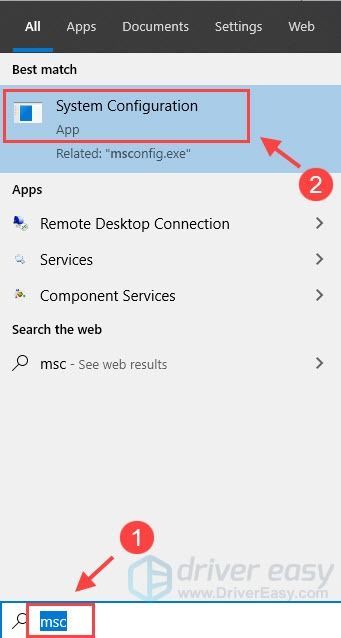
2) Κάντε κλικ στο Υπηρεσίες και επιλέξτε το Απόκρυψη όλων των υπηρεσιών της Microsoft πλαίσιο και, στη συνέχεια, κάντε κλικ Απενεργοποίηση όλων .
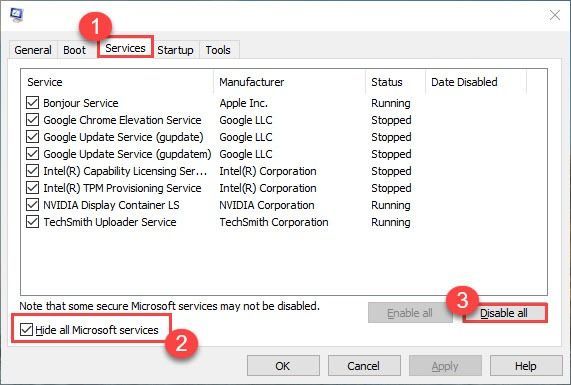
3) Κάντε κλικ Ισχύουν > Εντάξει .
4) Επιλέξτε το Ξεκίνα καρτέλα και κάντε κλικ Ανοίξτε τη Διαχείριση εργασιών .
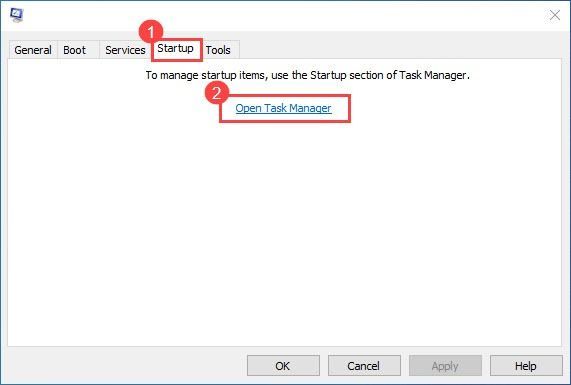
5) Κάτω από το Ξεκίνα καρτέλα, επιλέξτε κάθε στοιχείο εκκίνησης και, στη συνέχεια, κάντε κλικ στο Καθιστώ ανίκανο .
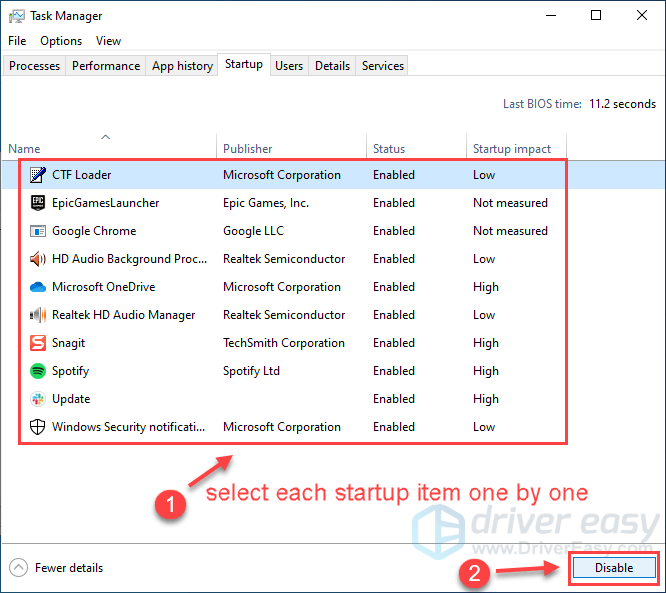
6) Επιστρέψτε στη ρύθμιση παραμέτρων συστήματος, κάντε κλικ στο Ισχύουν > Εντάξει .
7) Επανεκκινήστε τον υπολογιστή σας και ξεκινήστε το Red Redemption 2 για να δείτε εάν το πρόβλημα διακοπής εξακολουθεί να υφίσταται.
Μάθετε το προβληματικό λογισμικό
Εάν μπορείτε να παίξετε το Red Dead Redemption 2 χωρίς κανένα σφάλμα τώρα, συγχαρητήρια! Ωστόσο, θα πρέπει να μάθετε το προβληματικό λογισμικό. Εδώ είναι πώς να το κάνετε:
- Ανοίξτε ξανά τη Διαμόρφωση συστήματος.
- Ενεργοποιήστε τις υπηρεσίες και τις εφαρμογές που έχετε απενεργοποιήσει πριν από ένα έως ότου βρείτε το προβληματικό.
- Αφού ενεργοποιήσετε κάθε εφαρμογή εκκίνησης, πρέπει να επανεκκινήσετε τον υπολογιστή σας ξανά για να βρείτε την αντικρουόμενη.
Μόλις ανακαλύψετε το προβληματικό λογισμικό, ίσως χρειαστεί να το απενεργοποιήσετε κατά την αναπαραγωγή ή να το απεγκαταστήσετε για να αποφύγετε να αντιμετωπίσετε το ίδιο πρόβλημα στο μέλλον.
Επιδιόρθωση 7: Ελέγξτε τα αρχεία του συστήματός σας
Χωρίς ξεπερασμένο πρόγραμμα οδήγησης. Δεν υπάρχουν αντικρουόμενες εφαρμογές. Και δεν υπάρχουν κατεστραμμένα αρχεία παιχνιδιών. Τότε ο ένοχος μπορεί να είναι τα αρχεία του συστήματός σας. Δοκιμάστε αυτές τις μεθόδους παρακάτω για έλεγχο
1. Σάρωση κατεστραμμένα αρχεία με τον Έλεγχο αρχείων συστήματος
Ο Έλεγχος αρχείων συστήματος (sfc) είναι ένα ενσωματωμένο εργαλείο των Windows για τον εντοπισμό και την επιδιόρθωση κατεστραμμένων αρχείων συστήματος.
1) Στο πληκτρολόγιό σας, πατήστε ταυτόχρονα το πλήκτρο λογότυπου των Windows και το R για να ανοίξετε το πλαίσιο Εκτέλεση. Τύπος cmd και πατήστε Ctrl + Shift + Enter για να εκτελέσετε τη γραμμή εντολών ως διαχειριστής.
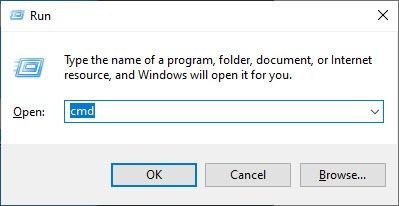
Κάντε κλικ Ναί όταν σας ζητηθεί άδεια για να κάνετε αλλαγές στη συσκευή σας.
2) Στη γραμμή εντολών, πληκτρολογήστε την ακόλουθη εντολή και πατήστε Εισαγω .
sfc / scannow
3) Ο Έλεγχος αρχείων συστήματος θα ξεκινήσει τη σάρωση όλων των αρχείων συστήματος και θα επιδιορθώσει τυχόν κατεστραμμένα ή λείπουν αυτά που εντοπίστηκαν. Αυτό μπορεί να διαρκέσει 3-5 λεπτά.
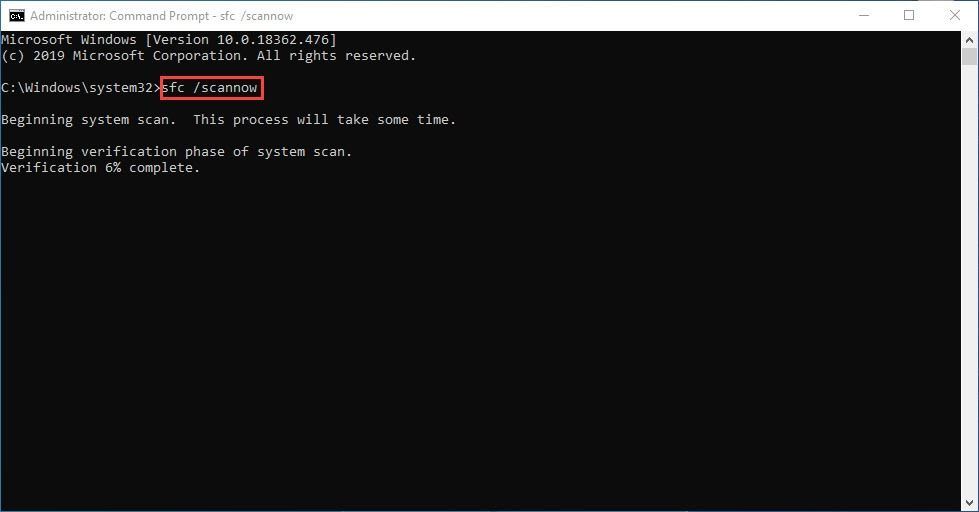
4) Ενδέχεται να λάβετε κάτι σαν να ακολουθείτε μηνύματα μετά την επαλήθευση.
- χωρίς λάθη
- διόρθωσε ορισμένα λάθη
- δεν ήταν δυνατή η διόρθωση όλων των σφαλμάτων
- δεν μπόρεσε να διορθώσει καθόλου σφάλματα
- ……
Ανεξάρτητα από το μήνυμα που λαμβάνετε, μπορείτε να δοκιμάσετε να εκτελέσετε αποσ.exe (Σέρβις και διαχείριση εικόνων ανάπτυξης) για περαιτέρω σάρωση της υγείας του υπολογιστή σας.
2. Εκτελέστε το dism.exe
1) Εκτελέστε τη γραμμή εντολών ως διαχειριστής και εισαγάγετε τις ακόλουθες εντολές.
- Αυτή η γραμμή εντολών θα σαρώσει την υγεία του υπολογιστή σας:
dism.exe / online / cleanup-image / scanhealth
- Αυτή η γραμμή εντολών θα αποκαταστήσει την υγεία του υπολογιστή σας:
dism.exe / online / cleanup-image / restorehealth
2) Αφού ολοκληρωθεί η διαδικασία αποκατάστασης υγείας, ενδέχεται να λάβετε κάποια μηνύματα σφάλματος.
- Εάν το heath επαναφοράς σας έδωσε σφάλματα, μπορείτε πάντα να δοκιμάσετε αυτήν τη γραμμή εντολών. Αυτό θα διαρκέσει έως και 2 ώρες.
dism / online / cleanup-image / startcomponentcleanup
- Αν πάρεις Σφάλμα: 0x800F081F με την επαναφορά σάρωσης υγείας, επανεκκινήστε τον υπολογιστή σας και εκτελέστε αυτήν τη γραμμή εντολών.
Dism.exe / Online / Cleanup-Image / AnalyzeComponentStore
Επανεκκινήστε τον υπολογιστή σας μετά την επιδιόρθωση των κατεστραμμένων αρχείων. Ξεκινήστε το Red Dead Redemption 2 για να δείτε εάν το πρόβλημα που αντιμετωπίζει το πρόβλημα εξακολουθεί να υφίσταται. Αν όλα λειτουργούν καλά, τότε συγχαρητήρια! Εάν εξακολουθεί να συντρίβεται, μην πανικοβληθείτε. Υπάρχουν μερικές ακόμη διορθώσεις που μπορείτε να δοκιμάσετε.
Επιδιόρθωση 8: Ρύθμιση των Windows για διαχείριση εικονικής μνήμης
Η προσαρμογή του αρχείου σελίδας και της εικονικής μνήμης μπορεί να οδηγήσει σε διακοπή λειτουργίας του Red Dead Redemption 2. Για να το διορθώσετε, μπορείτε να αφήσετε τα Windows να διαχειριστούν αυτόματα την εικονική μνήμη. Εδώ είναι πώς να το κάνετε:
1) Πατήστε το Κλειδί λογότυπου των Windows + Πάυση για διάλειμμα ταυτόχρονα για να ανοίξετε τις Ιδιότητες συστήματος των Windows.
2) Επιλέξτε Προηγμένες ρυθμίσεις συστήματος από τον αριστερό πίνακα.
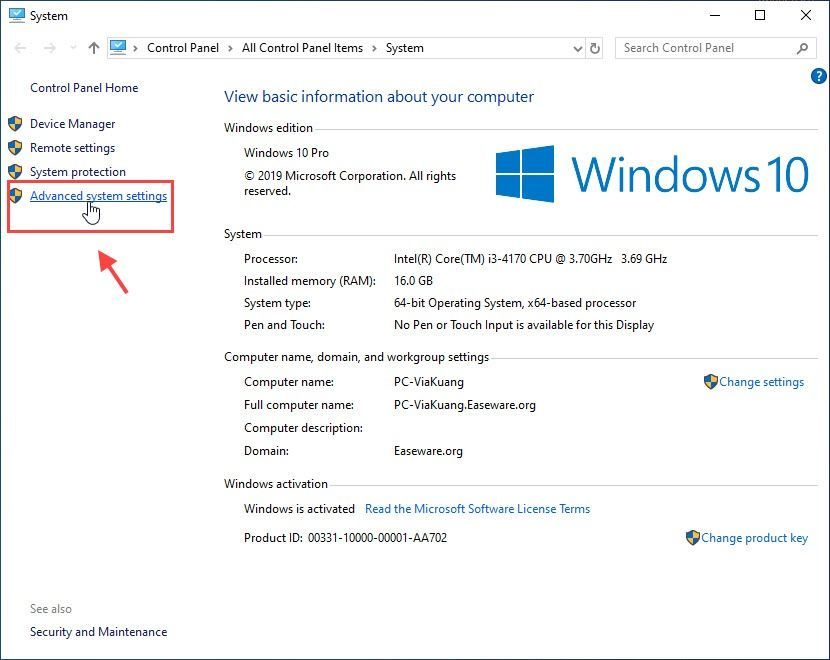
3) Πηγαίνετε στο Προχωρημένος καρτέλα και επιλέξτε Ρυθμίσεις υπό Εκτέλεση .
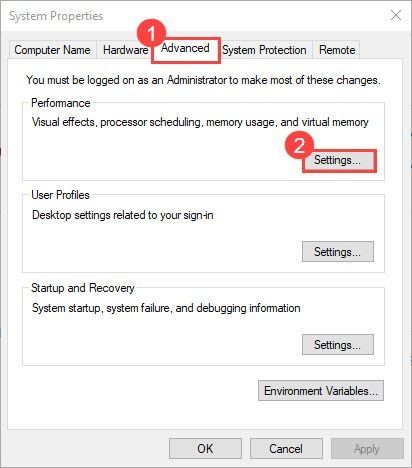
4) Επιλέξτε το Προχωρημένος καρτέλα και επιλέξτε Αλλαγή υπό Εικονική μνήμη .
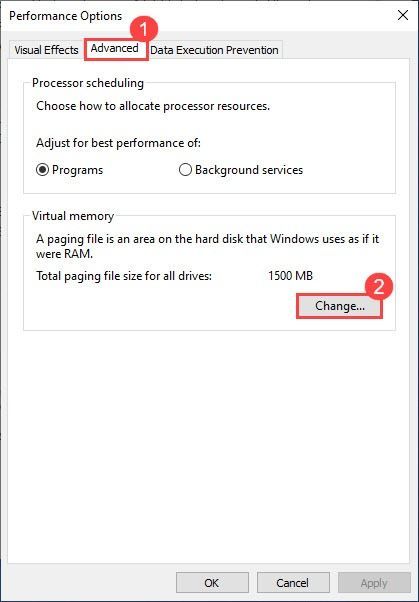
5) Βεβαιωθείτε ότι Διαχειριστείτε αυτόματα το μέγεθος του αρχείου σελιδοποίησης για όλες τις μονάδες δίσκου είναι επιλεγμένο. Στη συνέχεια κάντε κλικ Εντάξει να εφαρμόσει.
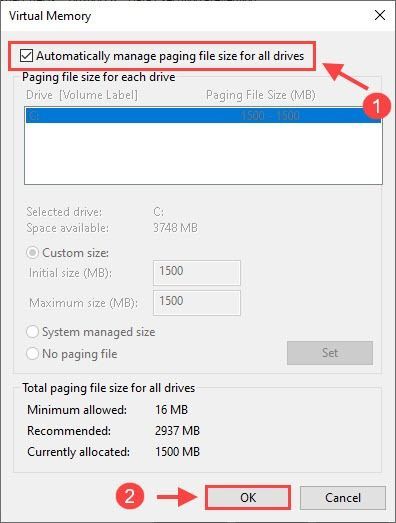
6) Κλείστε όλα τα ανοιχτά παράθυρα ιδιοτήτων συστήματος. Επανεκκινήστε τον υπολογιστή σας για να εφαρμοστούν οι αλλαγές.
Εκκινήστε το RDR2 για να ελέγξετε το πρόβλημα που παρουσιάστηκε. Εάν αυτή η μέθοδος δεν λειτουργεί, μπορείτε να δοκιμάσετε την επόμενη ενημέρωση κώδικα.
Επιδιόρθωση 9: Ορισμός σε λειτουργία υψηλής απόδοσης
1. Ορίστε υψηλή προτεραιότητα για Red Red Redemption 2
1) Κατά τη διάρκεια του παιχνιδιού, πατήστε Ctrl + Shift + Esc για να ανοίξετε τη Διαχείριση εργασιών.
2) Μεταβείτε στην καρτέλα Λεπτομέρειες, κάντε δεξί κλικ Red Dead Redemption 2.exe και επιλέξτε Ορίστε προτεραιότητα > Υψηλός .
2. Βεβαιωθείτε ότι έχετε ρυθμίσει το Red Dead Redemption 2 σε λειτουργία υψηλής απόδοσης
1) Κάντε δεξί κλικ στην επιφάνεια εργασίας σας και επιλέξτε Πίνακας ελέγχου NVIDIA .
2) Κάτω Διαχείριση ρυθμίσεων 3D , μεταβείτε στο Ρυθμίσεις προγράμματος καρτέλα και προσθέστε το δικό σας Red Dead Redemption 2.exe .
- Επιλέγω Προτιμήστε τη μέγιστη απόδοση Για Λειτουργία διαχείρισης ισχύος .
- Απενεργοποιήστε επίσης Τριπλή προσωρινή αποθήκευση και Κάθετος συγχρονισμός .
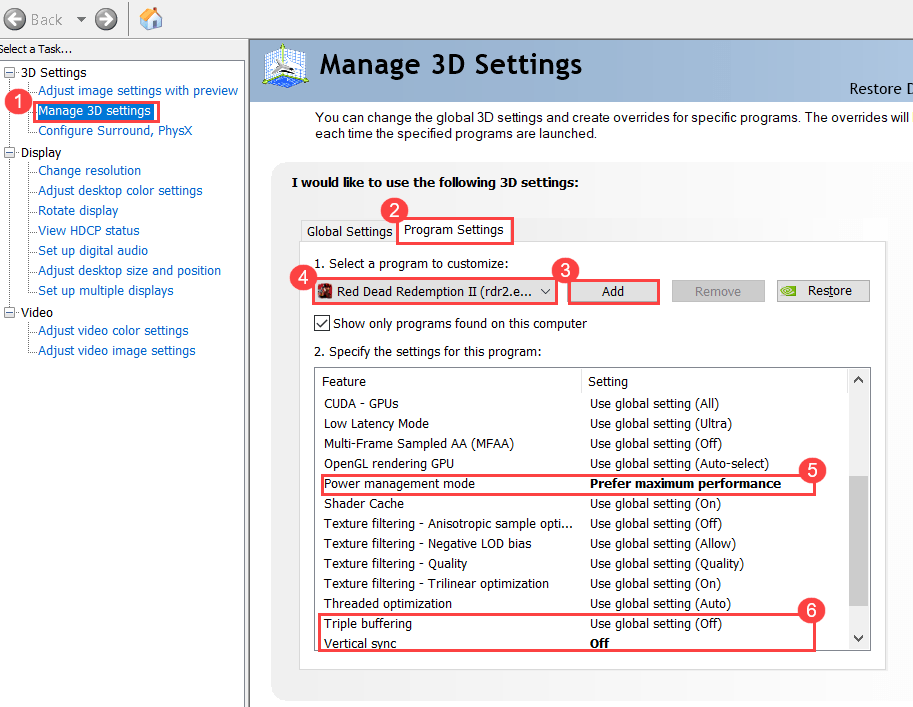
Επιδιόρθωση 10: Αλλαγή της δειγματοληψίας ήχου
Εάν το Red Dead Redemption 2 συνεχίζει να σας δίνει Έξοδος απροσδόκητα σφάλμα, μπορείτε να δοκιμάσετε να αλλάξετε τη δειγματοληψία ήχου για να δείτε εάν λειτουργεί. Εδώ είναι πώς να το κάνετε:
1) Κάντε δεξί κλικ στο εικονίδιο έντασης στο δίσκο συστήματος και κάντε κλικ Αναπαραγωγή συσκευές .
2) Επιλέξτε τη συσκευή σας και, στη συνέχεια, κάντε κλικ στο Ιδιότητες .
3) Κάντε κλικ στο Προχωρημένος αυτί.
4) Κάντε κλικ στο αναπτυσσόμενο μενού και θα σας δείξει τις επιλογές δείγματος ρυθμού και βάθους bit. Επιλέγω 16 ή 24 bit, 48000hz .
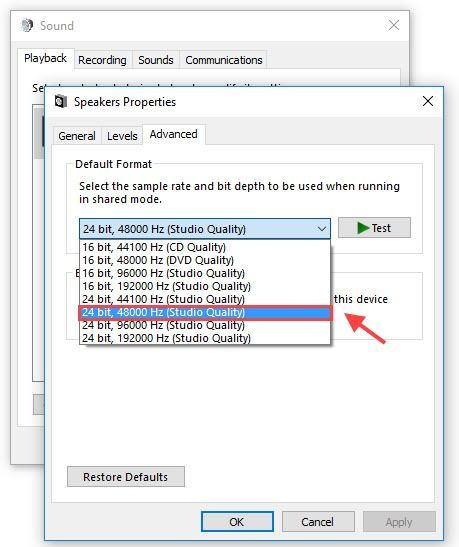
5) Κάντε κλικ Ισχύουν τότε Εντάξει .
Ας ελπίσουμε ότι μία από τις παραπάνω διορθώσεις έλυσε το πρόβλημα Θέμα διακοπής του Red Dead Redemption 2 . Εάν το πρόβλημα διακοπής λειτουργίας RDR2 εξακολουθεί να υφίσταται, μπορείτε να κάνετε μια καθαρή επανεγκατάσταση του παιχνιδιού σας, ενημέρωση του Bios (αν και έχει διαφορετική επιτυχία), ή απλώς περιμένετε την επόμενη ενημέρωση παιχνιδιού.
Τέλος πάντων, χαρούμενο κυνήγι!
![[ΛΥΘΗΚΕ] «Το Resident Evil Village δεν ξεκινάει»](https://letmeknow.ch/img/knowledge/40/resident-evil-village-not-launching.png)


![[ΕΠΙΛΥΘΗΚΕ] Το Vanguard δεν έχει αρχικοποιηθεί στο Valorant](https://letmeknow.ch/img/knowledge/87/vanguard-not-initialized-valorant.png)


